在重装系统时,特别是使用一键重装win7,会遇到本机不支持的提示。其实这是电脑分区类型和UEFI引导设置有冲突的问题,因为现在很多新的电脑都用GTP分区和UEFI启动了,这种类型是无法一键重装win7的,需要手动把修改回去。如果不想麻烦,可以选择重装win10,不过还是喜欢win7的话,可以看一键重装系统提示win7本机不支持的解决方法。
解决方法
1.在BIOS内修改UEFI引导为传统的BIOS引导
2.进PE内修改分区格式为MBR
一、修改UEFI
1.首先进入bios,不同的主板进入BIOS的按键有所不同,常见的有:F1、F2、F11、F12、Del等,实在不知道可以网上搜索一下自己的电脑进入BIOS方法。
2.也可以看电脑开机时屏幕提示的按键,一般都会有提示,如:
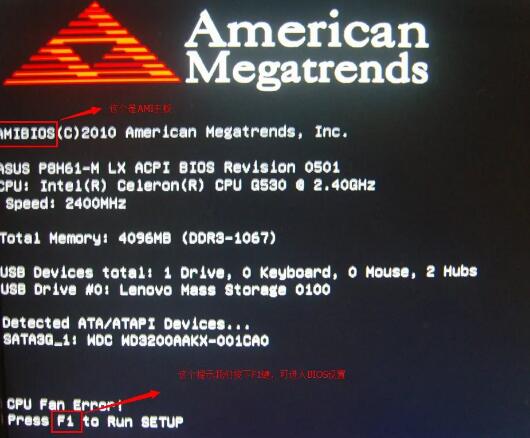
3.进入到BIOS界面后用方向键移动项目,回车键选择:
4.如果有以下选项,就需要修改,没有就略过
Secure Boot改成Disabled,禁用安全启动
CSM改成Enable或Yes,表示兼容
Boot mode或UEFI mode改成Legacy,表示传统启动方式
OS Optimized Defaults改成Disabled或Other OS,禁用默认系统优先设置
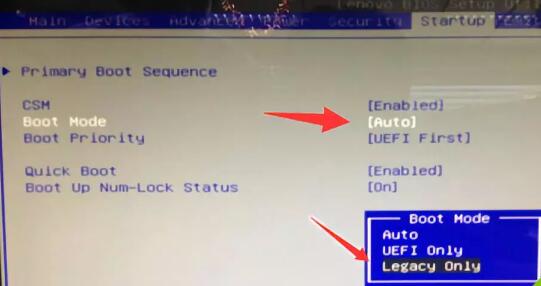
5.部分机型需设置BIOS密码才可以修改Secure Boot,找到Set Supervisor Password设置密码,修改完成后按F10保存退出即可。
二、修改分区类型
1.首先制作一个U盘启动盘。制作完成后下载一个win7系统镜像放到U盘里面(后面安装系统需用到)
2.然后将U盘插在电脑上进入U盘PE系统:
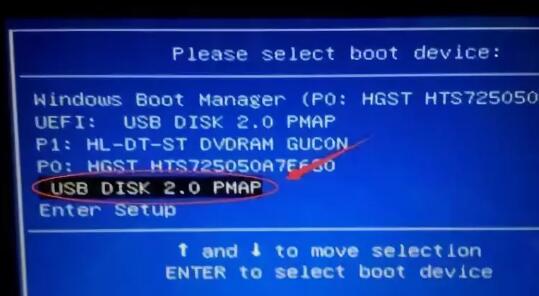
3.重启电脑开机时按U盘启动快捷键,选择U盘启动:
4.选择新机型PE进入
5.在PE桌面打开分区助手
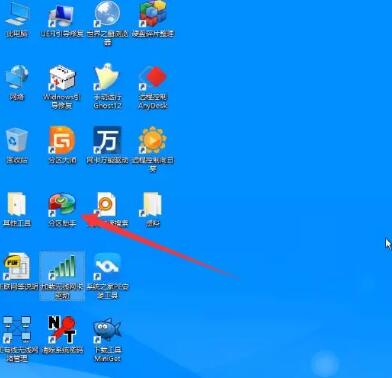
6.选择需要更改分区类型的磁盘,点击快速分区
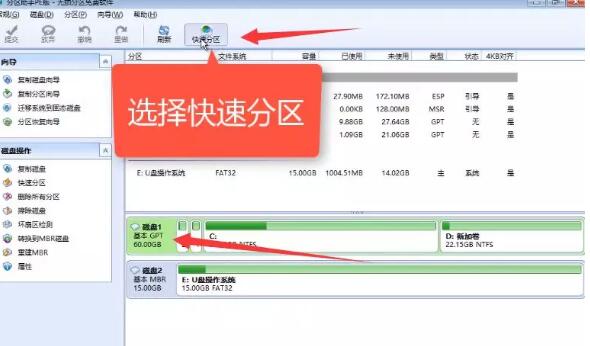
7.分区类型选择MBR,然后点击快速分区即可。
(重新分区会删除硬盘里面的所有东西,如果有资料提前备份)

8.分区类型修改完成后就可以开始安装win7了。
三、安装系统
1.在PE内打开安装工具
2.勾选系统镜像
3.选择目标分区,也就是系统盘,通常是C盘

4.最后点击安装系统即可
